Miracast est une norme de connexion sans fil permettant d'afficher le contenu de périphériques tels que des ordinateurs portables ou des smartphones sur des écrans tels que des téléviseurs ou des projecteurs. Notez que tout affichage, un moniteur Windows 10 par exemple, peut agir en tant que récepteur pour autant que ce qui l’alimente prend en charge le standard Miracast.
La technologie utilise la norme Wi-Fi Direct d'égal à égal et nécessite des périphériques certifiés pour la communication. Des adaptateurs connectés à des ports USB ou HDMI sont disponibles pour ajouter une prise en charge à des périphériques ou des écrans qui ne prennent pas nativement en charge Miracast.
En ce qui concerne la prise en charge du système d'exploitation, Miracast est pris en charge par Windows 10 et Windows 8.1. Les développeurs ont également la possibilité d'ajouter une prise en charge dans Windows 7 à l'aide de Wi-Fi Direct. Android le supporte aussi
En règle générale : la plupart des ordinateurs modernes exécutant Windows 8.1 ou 10 devraient prendre en charge Miracast. Cela signifie que vous pouvez afficher l'écran sur un autre écran, par exemple un téléviseur. Les périphériques Windows 10 peuvent également agir en tant que récepteur Miracast. Vous pouvez consulter la page officielle de recherche de produit sur le site Web de Wi-fi Alliance pour savoir si vos appareils prennent en charge Miracast.
Le guide suivant explique comment déterminer si un périphérique Windows est configuré pour Miracast. Même si le périphérique et le système d'exploitation le prennent en charge, des éléments tels que les anciens pilotes vous en empêchent l'utilisation.
Découvrez si votre PC Windows prend en charge Miracast
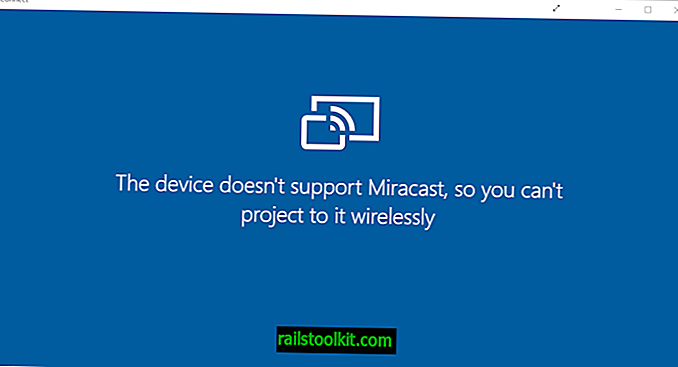
Le système d'exploitation Windows 10 de Microsoft est livré avec un moyen simple de déterminer si le périphérique prend en charge Miracast ou non.
- Tapez sur la touche Windows, tapez connect, et appuyez sur la touche Entrée.
Vous pouvez soit obtenir le message "L'appareil ne prend pas en charge Miracast, vous ne pouvez donc pas y projeter sans fil", ou bien "" nom "vous permet de vous connecter sans fil".
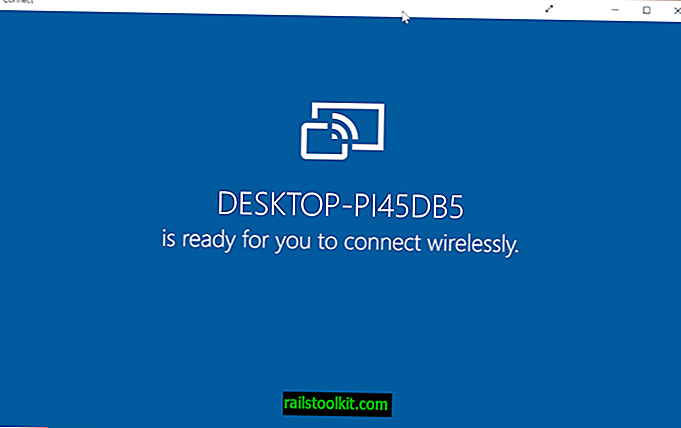
Si vous utilisez Windows 8.1, la situation est différente. Vous pouvez exécuter DirectX Diag pour obtenir la réponse dans ce cas, mais le résultat pourrait être moins fiable:
- Tapez sur la touche Windows, tapez dxdiag.exe et appuyez sur la touche Entrée.
- Confirmez les invites et attendez que l'analyse du périphérique soit terminée.
- Sélectionnez Enregistrer toutes les informations et choisissez un répertoire local.
- Ouvrez ensuite le fichier dxdiag.txt enregistré et localisez l’entrée Miracast dessus (utilisez la recherche dans le bloc-notes ou une option de recherche similaire pour le trouver rapidement).
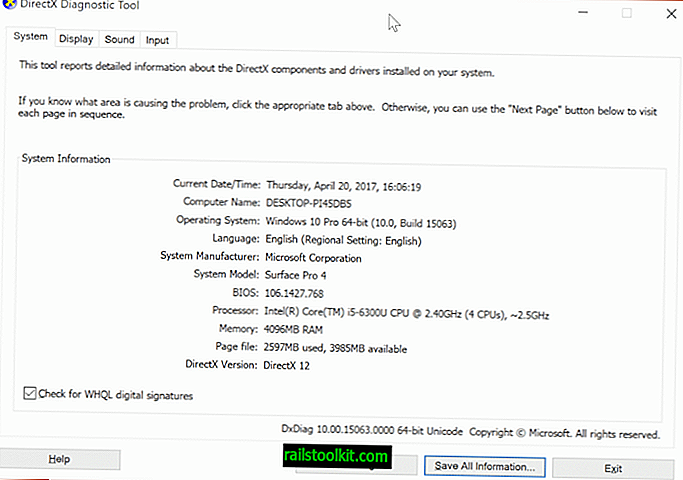

Répondant aux exigences, le périphérique Windows doit prendre en charge le Wi-Fi pour Miracast. Ce n’est pas la seule exigence, car l’adaptateur sans fil doit prendre en charge les technologies Wi-Fi et Wi-Fi Direct. Cela signifie que vous avez besoin d'un périphérique prenant en charge au moins NDIS 6.3, car Wi-Fi Direct a été introduit dans cette version.
De plus, le pilote d'affichage doit prendre en charge WDDM 1.3 et Miracast. Si le pilote est à jour, le support pour cela devrait être là.
Comment trouvez-vous à ce sujet?
- Tapez sur la touche Windows, tapez powershell et appuyez sur Entrée.
- Utilisez la commande Get-NetAdapter | Sélectionnez Nom, NdisVersion pour répertorier le NdisVersion pris en charge de chaque carte réseau.
- Assurez-vous qu'il est au moins 6.3.
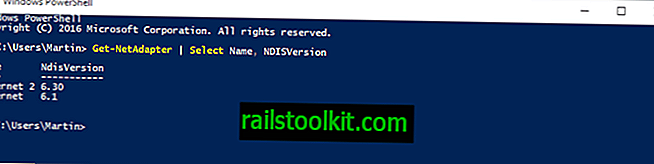
Pour la prise en charge de WDDM, consultez le journal de diagnostic DxDiag que vous avez précédemment enregistré sur votre système. Recherchez WDDM pour afficher la version de support.
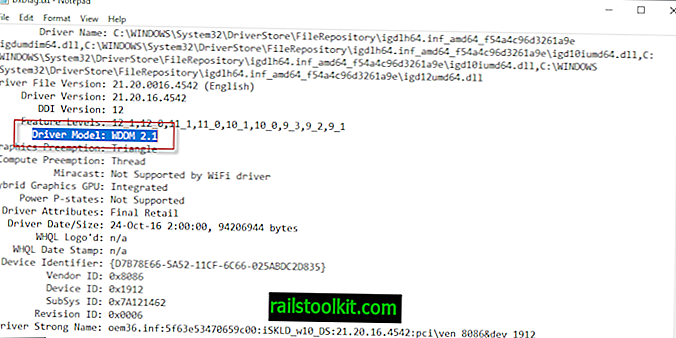
Now You : Utilisez-vous Miracast ou des services comparables?














